아이패드: SIM 카드 삽입 및 제거 방법
이 튜토리얼을 통해 Apple 아이패드에서 SIM 카드를 액세스하는 방법을 배워보세요.
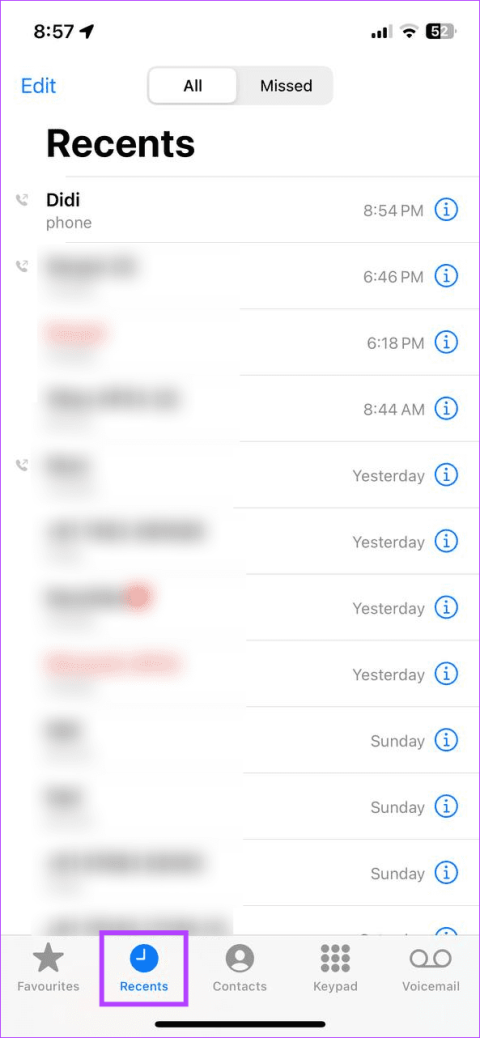
통화 기록은 귀하가 전화한 사람과 귀하에게 전화한 사람에 대한 기록입니다. 저장된 전화번호와 저장되지 않은 전화번호를 확인하고 통화 또는 부재중 전화에 대한 세부정보를 확인할 수 있습니다. 이는 이전에 저장하지 않은 번호를 찾거나 스팸 번호를 제거하는 데 도움이 될 수 있습니다. iPhone에서 통화 기록을 확인하고 삭제하는 방법을 살펴보겠습니다.
iPhone은 통화 기록 항목을 최대 1000개까지 저장할 수 있지만 한 번에 볼 수 있는 항목은 100개뿐입니다. 즉, 이러한 통화 기록 항목은 다른 항목을 제거한 후에만 표시됩니다. 그런 의미에서 아이폰에서 통화기록을 확인하고 삭제하는 방법에 대해 알아보겠습니다.
특정 연락처를 찾고 있거나 누가 마지막으로 전화했는지 알고 싶다면 iPhone에서 최근 통화를 확인하면 됩니다. 수행 방법은 다음과 같습니다.
1단계: iPhone에서 전화 앱을 엽니다.
2단계: 하단 표시줄에서 최근 항목을 탭하세요.
팁: 부재중을 탭하여 iPhone에서만 부재중 통화 기록을 볼 수도 있습니다.
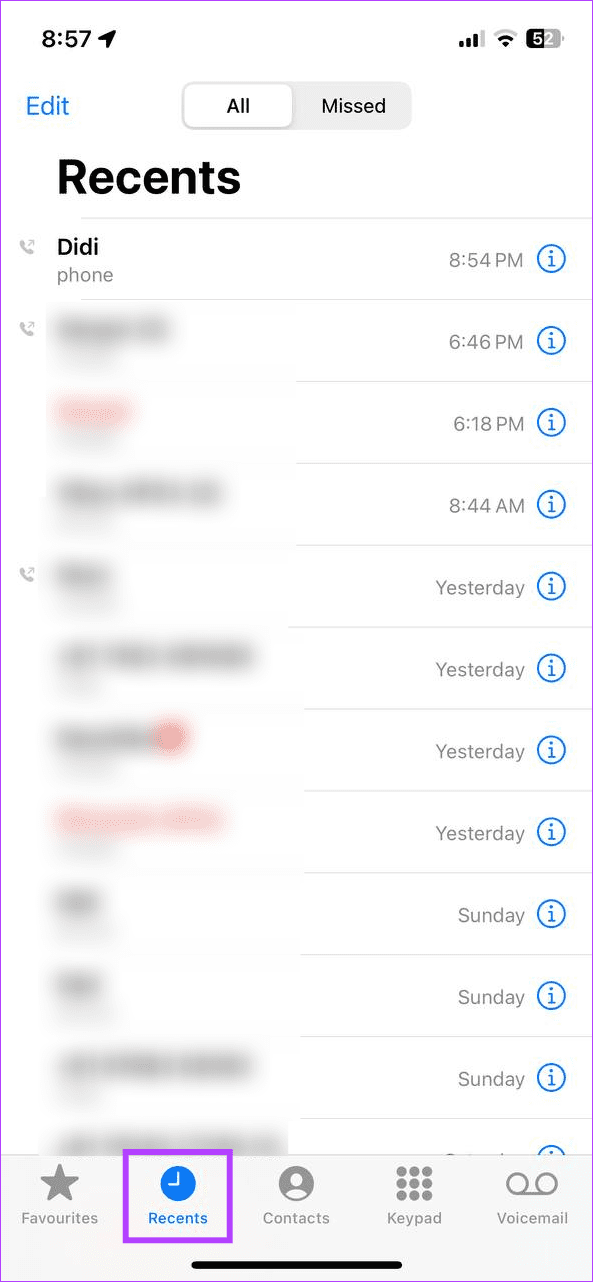
이제 이 페이지를 스크롤하여 iPhone에서 통화 기록을 확인할 수 있습니다. 또한 동일한 연락처로부터 여러 건의 전화를 받았고 이에 대해 자세히 알고 싶은 경우 개별 통화 기록을 확인할 수도 있습니다. 방법은 다음과 같습니다.
1단계: 전화 앱을 열고 최근 항목을 탭합니다.
2단계: 해당 연락처 앞에 있는 'i' 아이콘을 탭하세요.
3단계: 해당 연락처의 최근 통화 기록을 확인하세요.
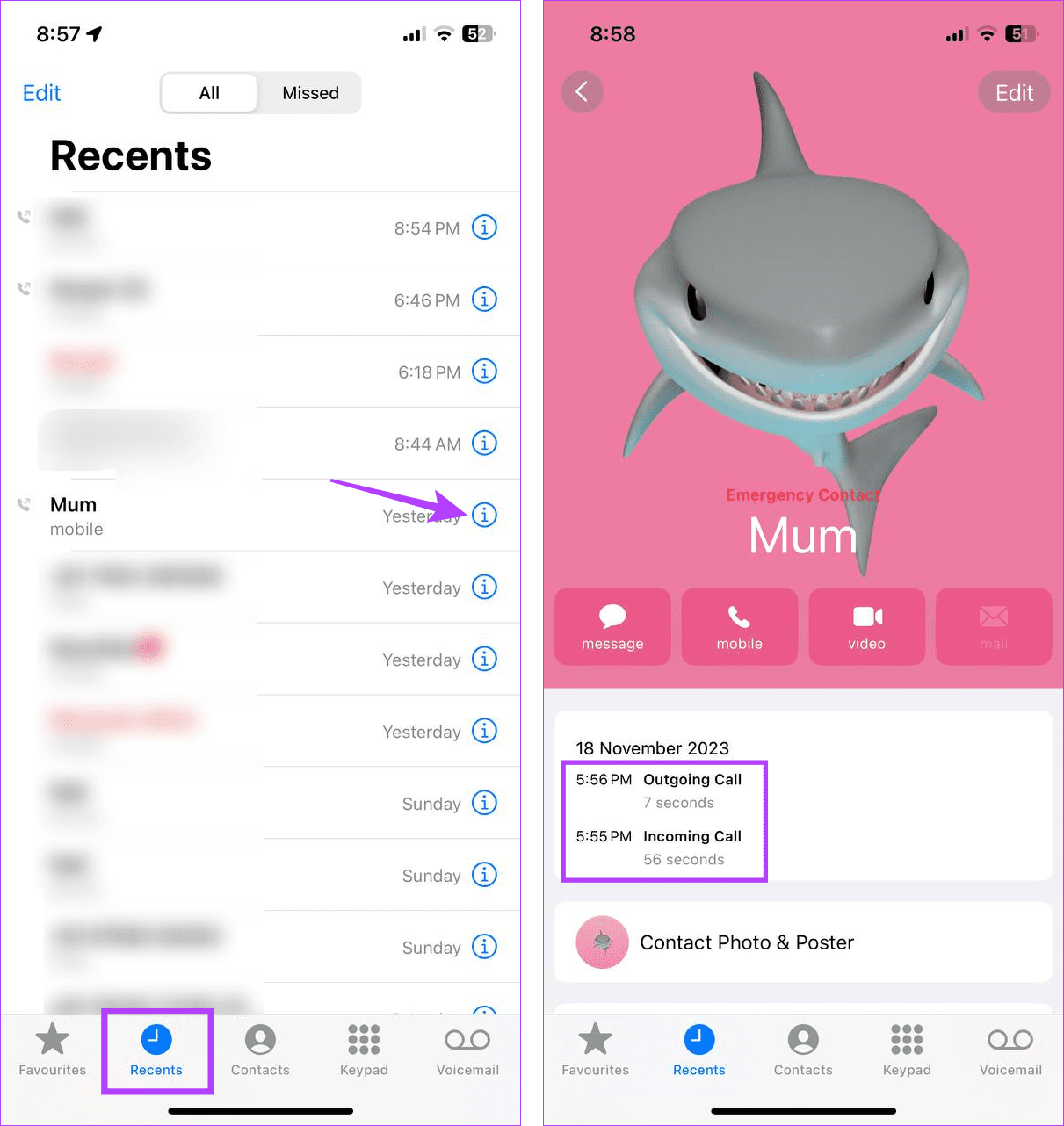
이는 특정 연락처의 최근 통화 기록을 보는 좋은 방법이지만 해당 연락처 이전에 나열된 통화 수로만 제한됩니다. 동일한 연락처에 대해 다른 시간에 세부 정보를 보려면 목록 앞에 있는 i 아이콘을 별도로 탭해야 합니다. 또한 이 페이지를 사용하여 관련 연락처의 통화 시간을 확인할 수도 있습니다.
최근 탭에는 최근 100개의 통화만 표시됩니다. 하지만 다른 사람의 연락처가 표시되는 것을 원하지 않는 경우 여기에서 별도로 삭제할 수 있습니다. 또한 표시되는 전체 통화 기록을 삭제할 수도 있습니다. 두 가지 방법 모두 100개 항목 제한을 초과하는 이전 통화 기록을 확보하는 데 도움이 될 수 있습니다. 사용 방법은 다음과 같습니다.
통화 기록에서 특정 연락처를 제거하려면 해당 연락처를 별도로 삭제할 수 있습니다. 이렇게 하려면 왼쪽으로 스와이프하거나 편집 옵션을 사용하세요. 이를 수행하려면 아래 단계를 따르십시오.
1단계: 전화 앱을 열고 메뉴 옵션에서 최근 항목을 탭합니다.
2단계: 통화 기록에서 삭제하려는 연락처로 이동하여 왼쪽으로 스와이프합니다.
3단계: 옵션이 나타나면 휴지통 아이콘을 탭하세요.
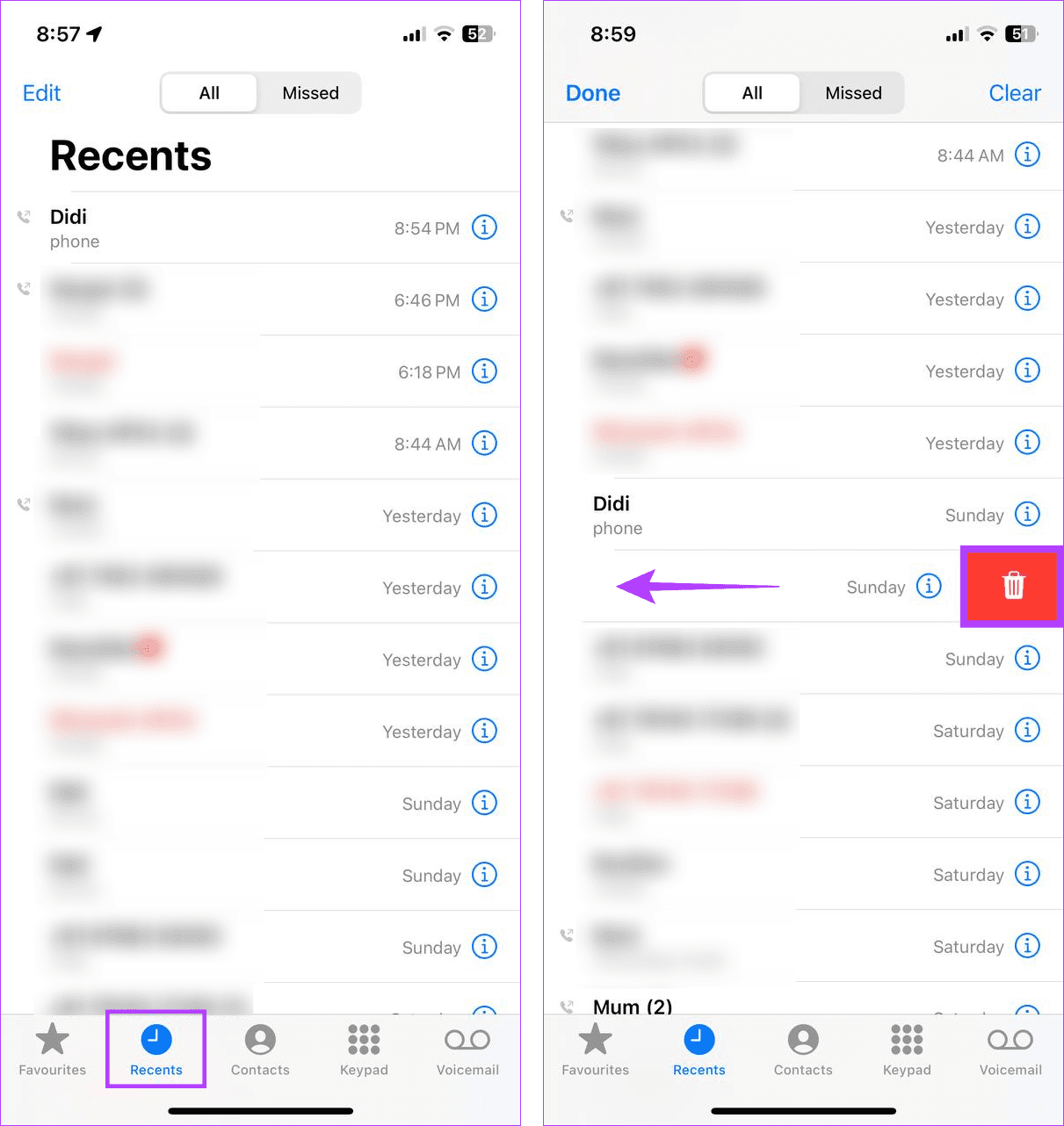
휴지통 아이콘이 표시된 후에도 계속 왼쪽으로 스와이프할 수도 있습니다. 통화 기록에서도 연락처가 삭제됩니다.
1단계: 전화 앱을 열고 최근 항목을 탭합니다.
2단계: 그런 다음 왼쪽 상단에서 편집을 탭하세요.
3단계: 선택을 탭하세요.
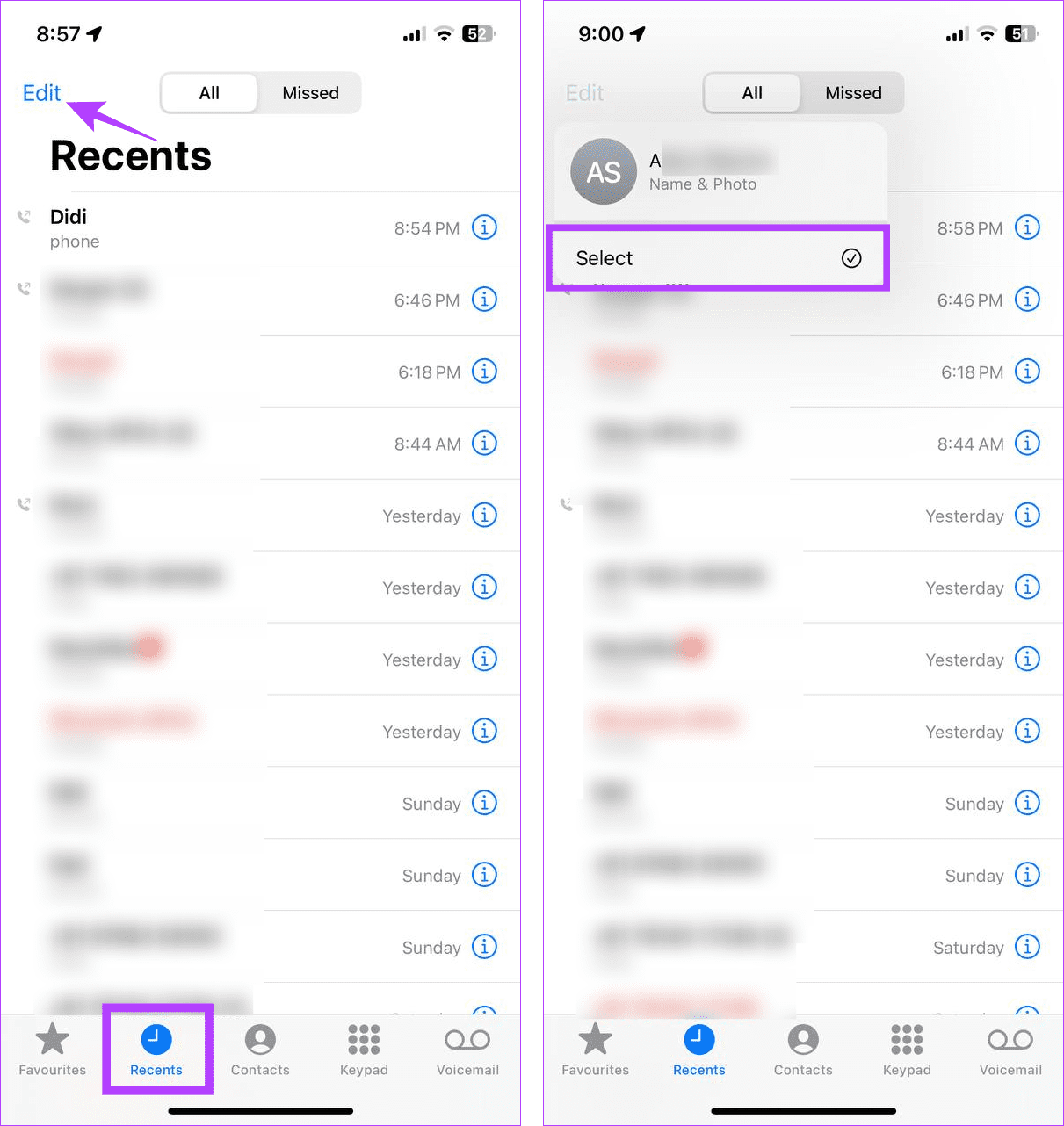
4단계: 통화 기록에서 삭제하려는 연락처로 이동하여 그 앞에 있는 – 아이콘을 누릅니다.
5단계: 휴지통 아이콘을 눌러 삭제를 확인하세요.
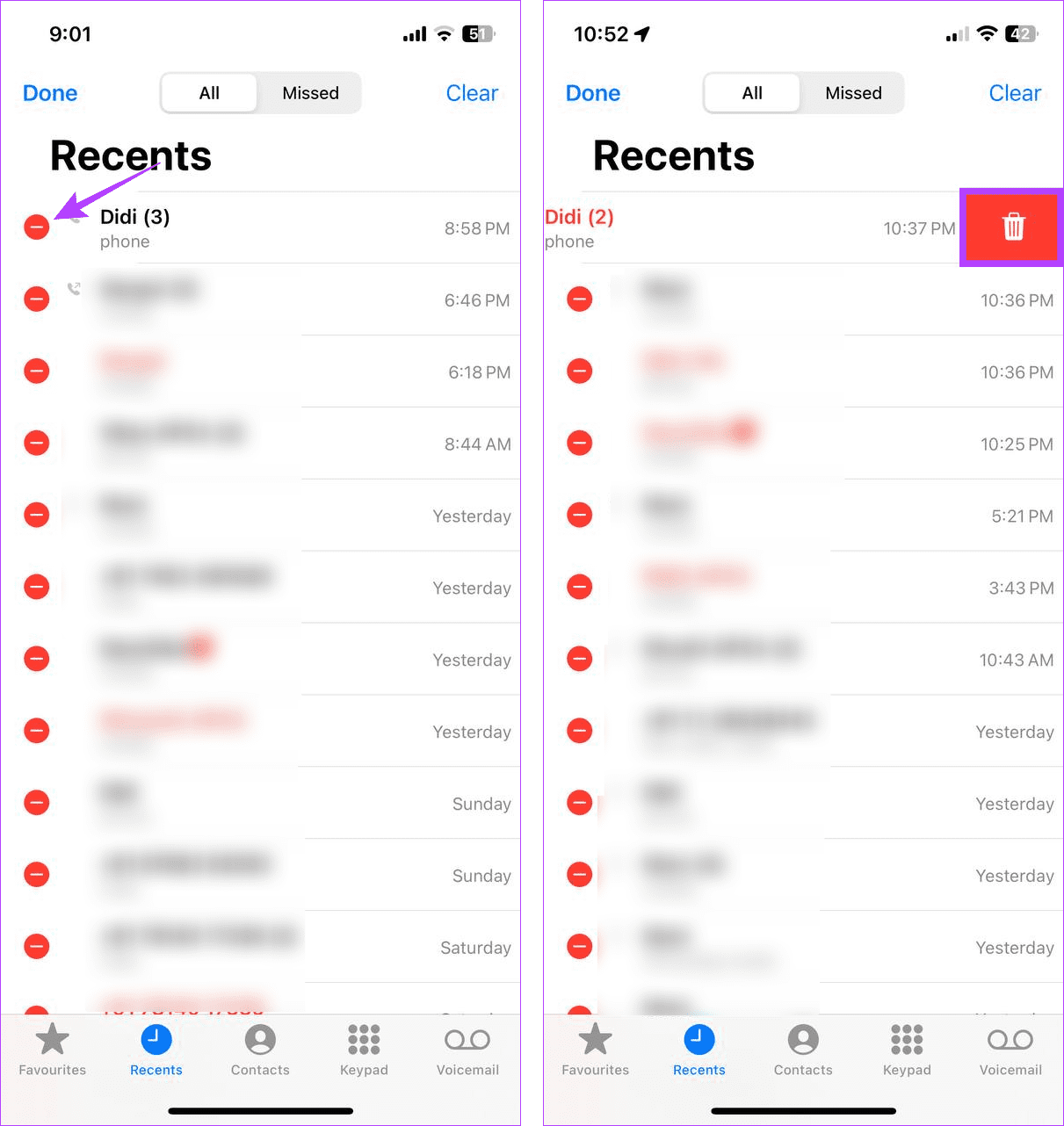
그러면 iPhone의 최근 통화 기록에서 특정 연락처가 즉시 삭제됩니다.
연락처를 개별적으로 제거하는 것 외에도 iPhone의 전체 통화 기록을 한 번에 삭제할 수도 있습니다. 이렇게 하면 현재 기기 화면에 표시되는 모든 통화 기록이 삭제됩니다. 수행 방법은 다음과 같습니다.
1단계: 전화 앱을 열고 메뉴 옵션에서 최근 항목을 탭하세요.
2단계: 편집을 탭하세요. 그런 다음 선택을 탭합니다.
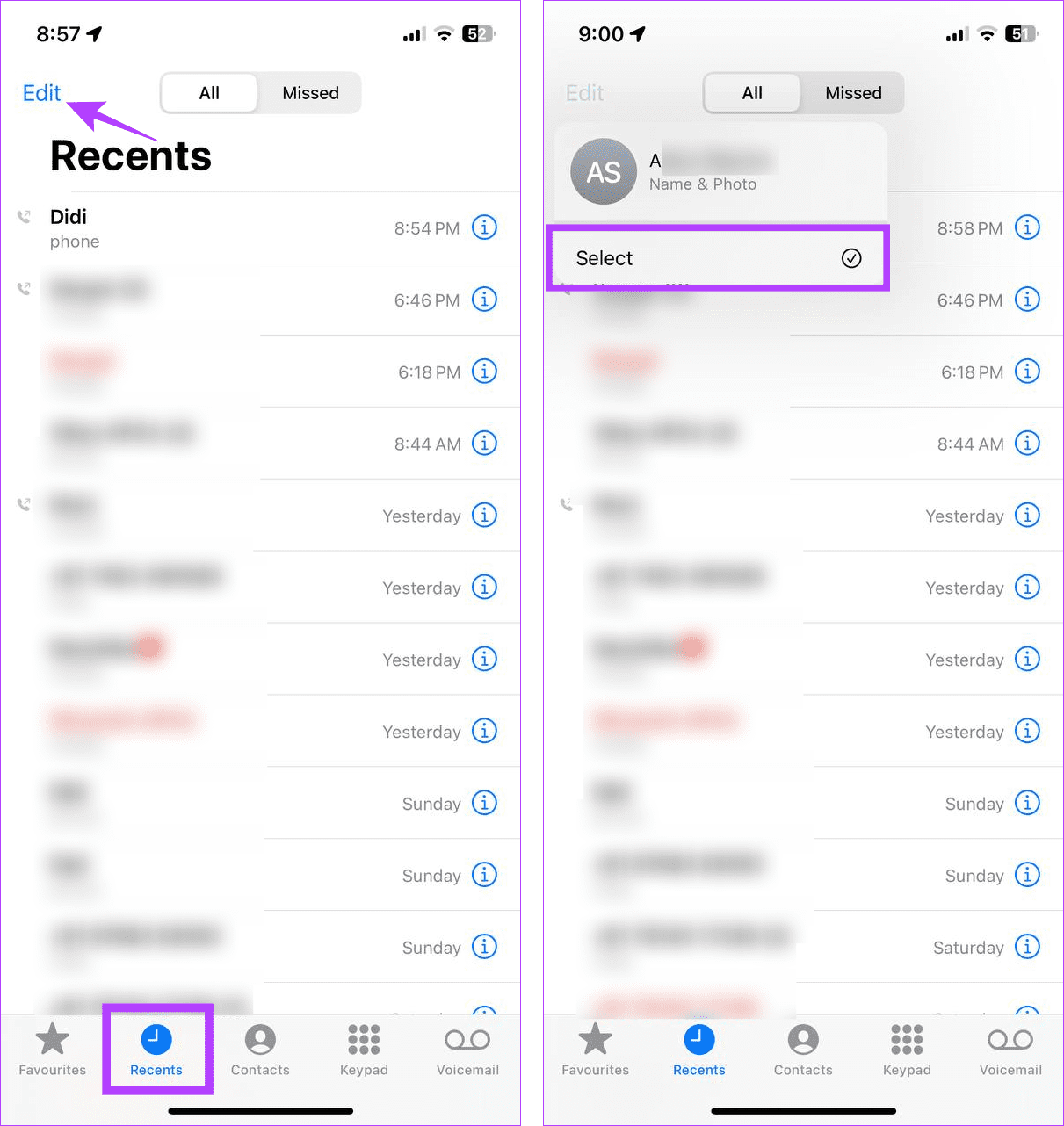
3단계: 오른쪽 상단에서 지우기를 탭하세요.
4단계: '최근 항목 모두 지우기'를 눌러 확인하세요.
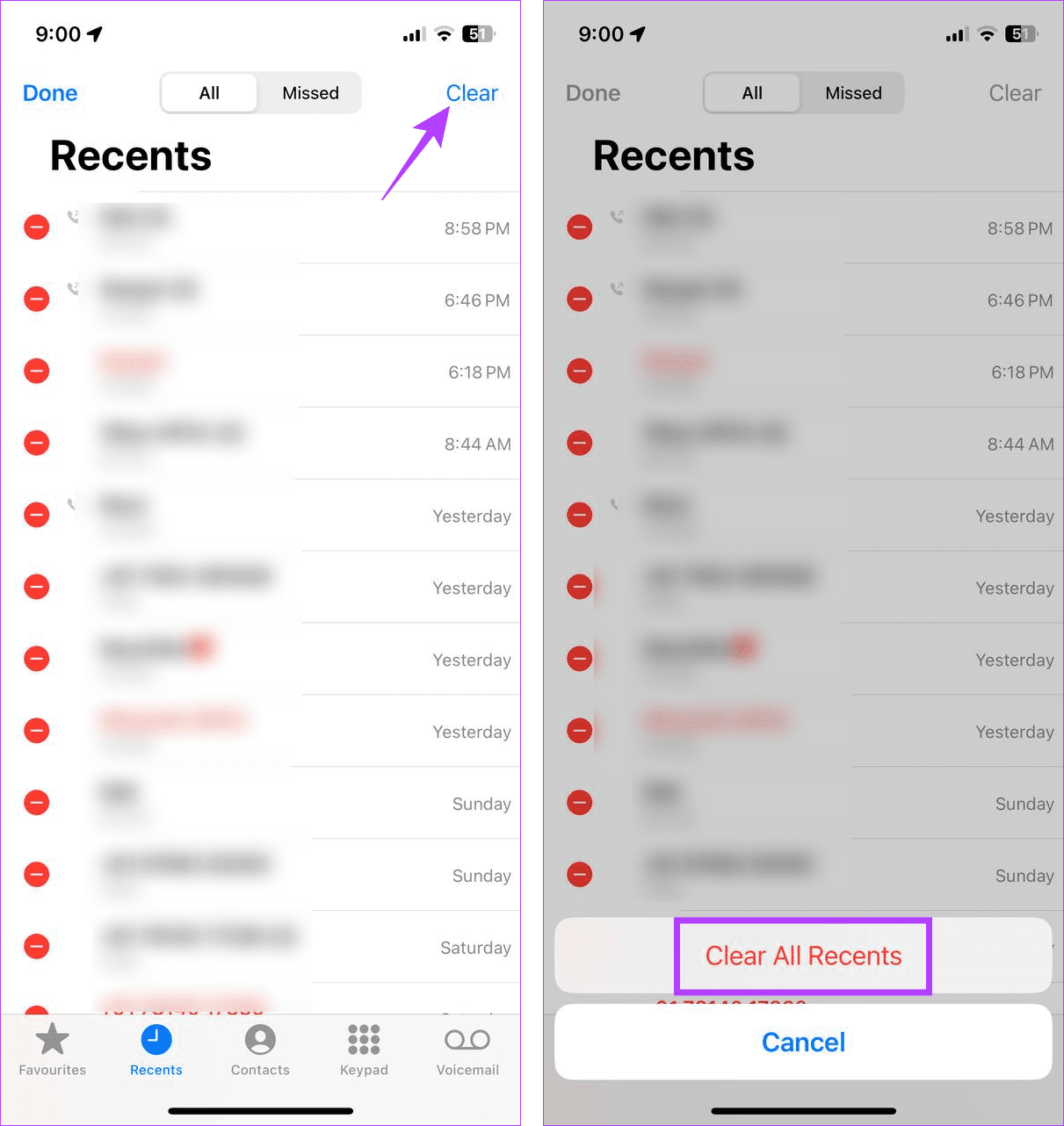
이렇게 하면 현재 iPhone의 최근 탭에 표시되는 모든 연락처 로그가 제거됩니다. 완료되면 iPhone에서 이전 통화 기록으로 최근 목록을 다시 채울 수 있습니다.
1. 이동통신사를 통해 통화내역을 확인할 수 있나요?
예, 귀하의 이동통신사에는 귀하의 번호를 사용하여 발신 및 수신된 모든 통화의 전체 목록이 있습니다. 이 기록에는 최대 6개월 분량의 통화 기록이 포함될 수 있으며 경우에 따라 그 이상이 될 수도 있습니다. 따라서 이동통신사 웹사이트에서 계정에 로그인하여 전체 통화 내역을 확인할 수 있습니다. 동일한 계정에 여러 번호가 연결되어 있는 경우 계속하기 전에 올바른 번호를 선택했는지 확인하세요.
2. 연락처 앱을 사용하여 iPhone 통화 기록을 확인할 수 있나요?
아니요. 통화 기록을 확인하려면 전화 앱의 최근 탭을 사용해야 합니다. 연락처 앱은 iPhone에 이 정보를 표시하지 않습니다.
3. 듀얼 SIM을 사용하는 iPhone에서는 통화 기록이 별도로 제공되나요?
아니요, iPhone의 최근 항목 섹션에 두 SIM 카드의 통합 통화 기록이 표시됩니다.
4. 두 iPhone 간의 통화 기록 공유를 중지하는 방법은 무엇입니까?
iPhone에서 iCloud 설정을 열고 전화 앱 옵션에서 통화 기록 공유를 끄세요. 완료되면 로그아웃했다가 Apple ID에 다시 로그인하세요. 이를 사용할 수 없는 경우 설정을 열고 일반 > 'AirPlay 및 Handoff'를 탭한 다음 Handoff 토글을 끌 수 있습니다. 이렇게 하면 두 iPhone 간의 통화 기록 공유가 중지됩니다.
이전에 귀하에게 전화한 사람이 누구인지 아는 것은 편리한 기능입니다. 이 기사가 iPhone에서 통화 기록을 확인하고 필요한 경우 삭제하는 데 도움이 되었기를 바랍니다. 또한 iPhone에서 통화 기록을 보는 데 문제가 있는 경우 다른 도움말을 확인하세요 .
이 튜토리얼을 통해 Apple 아이패드에서 SIM 카드를 액세스하는 방법을 배워보세요.
이 포스트에서는 애플 아이폰에서 지도 내비게이션 및 GPS 기능이 제대로 작동하지 않는 문제를 해결하는 방법을 다룹니다.
App Store 및 iTunes에서 계정이 비활성화되었을 때 어떻게 해야 할까요? 이 글에서는 5가지 효과적인 해결 방법과 예방 팁을 제공합니다.
iPhone 또는 iPad에서 카메라 앱이 사라졌나요? 누락된 카메라 아이콘을 복구하는 5가지 실용적인 해결 방법을 확인하세요. 스크린 타임 설정, 홈 화면 검색, 폴더 확인 등 다양한 방법을 소개합니다.
비밀번호를 잊어버렸을 때 Notes를 잠금 해제하고 싶으십니까? Mac과 iPhone에서 빠르고 효과적으로 이 작업을 수행하는 방법은 다음과 같습니다.
Mac에서 "iTunes가 서버의 ID를 확인할 수 없습니다" 오류가 발생합니까? 이 글은 문제 해결을 위한 유용한 팁을 제공하여 귀하의 iTunes 사용을 도와줄 것입니다.
iPhone에서 사진처럼 완벽한 인물 사진을 만들기 위해 배경을 흐리게 하는 방법이 궁금하신가요? 다양한 팁과 기법으로 훌륭한 인물 사진을 쉽게 촬영할 수 있습니다.
iOS 날씨 앱은 iOS 16 출시와 함께 대대적인 개편을 거쳤습니다. 배터리 소모 문제의 해결책을 제공합니다.
Apple iPhone 또는 iPad에서 Twitter 계정을 추가 및 삭제하는 방법을 보여주는 자습서입니다.
이 튜토리얼에서는 Apple iPad를 프로젝터에 연결하기 위한 다양한 최상의 옵션을 보여줍니다.







